Adobe Express を使用して背景を削除する: ステップバイステップ
今日、私たちの多くは、電子商取引の商品写真として使用したり、ライセンス写真を作成したりするなど、さまざまな用途で背景を削除した写真を必要としています。嬉しいことに、使いやすい素晴らしいオンライン画像が手に入ったことです。背景リムーバー — Adobe Express、ニーズに応えます。
では、Adobe Express はどのようにして画像の背景を削除できるのでしょうか? このページでは、その方法をステップごとに説明します。 簡単に行ける代替手段もお勧めします 画像から背景を削除します オンライン、および専門的な背景除去ソフトウェアが XNUMX つあります。
パート 1. Adobe Express で背景を削除するにはどうすればよいですか?
Adobe Express は、強力で使いやすいオンライン背景除去ツールを提供します。 アカウントを使用すると、画像の背景を消去したり、さらに修正を加えることができます。 手順を読んでください。
- 1ステップ。 のウェブサイトをご覧ください Adobe Express 背景除去ツール.
最初にサインインすることをお勧めします。サインインしないと、Outpot のダウンロードが制限されます。 右上隅の「サインイン」をクリックしてアカウントでサインインします。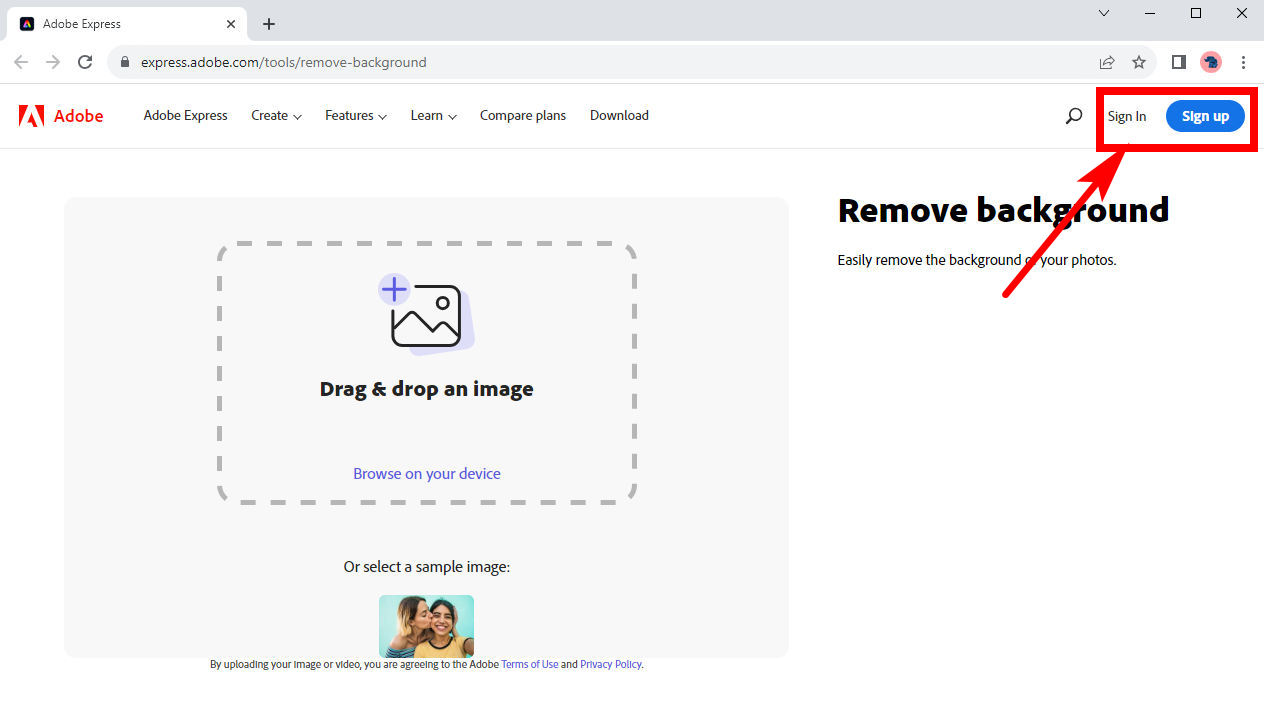
- 2ステップ。 写真を点線の枠付き四角形にドラッグ アンド ドロップします。 または、「デバイスで参照」をクリックしてデバイスから写真を選択します。 その後、約 10 秒待つと、Adobe Express が画像の背景を正確に消去します。
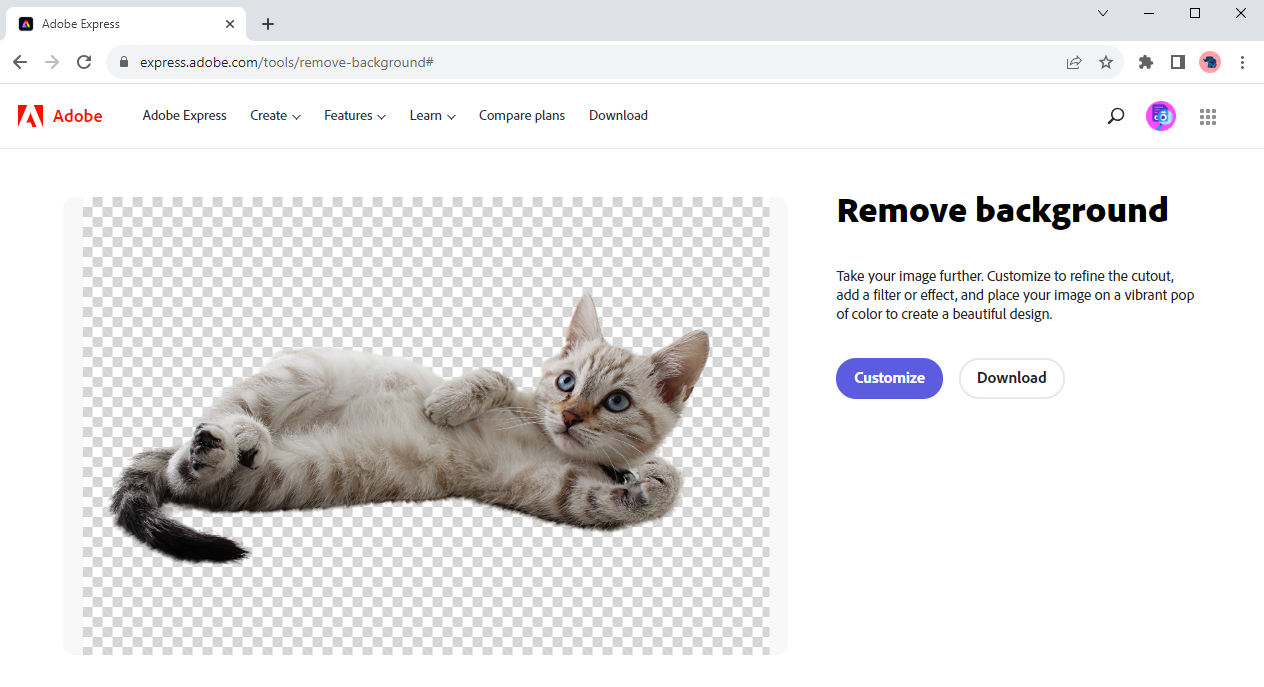
- 3ステップ。 「ダウンロード」をクリックして出力をデバイスに保存するか、「カスタマイズ」をクリックして結果をさらに編集します。
パート 2. オンラインの代替背景除去ツール
Adobe Express を利用して背景を削除することに加えて、インターネット上には画像から背景を削除するための代替ツールが多数あります。 今回はそのうちのXNUMXつを簡単に紹介します。
任意の消しゴム
任意の消しゴム は、高精度と迅速な処理速度を備えたオンライン背景除去ツールです。 AI に基づいたスマートなアルゴリズムを備えており、背景がどんなに複雑に見えても、オブジェクトと背景を正確に区別できます。 以下は、この強力なツールを使用して画像から背景を削除する方法の手順です。
- 1ステップ。 まず、そのサイトにアクセスしてください ウェブサイト。 次に、「画像をアップロード」をクリックして、デバイスから画像をアップロードします。 あるいは、写真をウィンドウに直接ドラッグ アンド ドロップすることもできます。
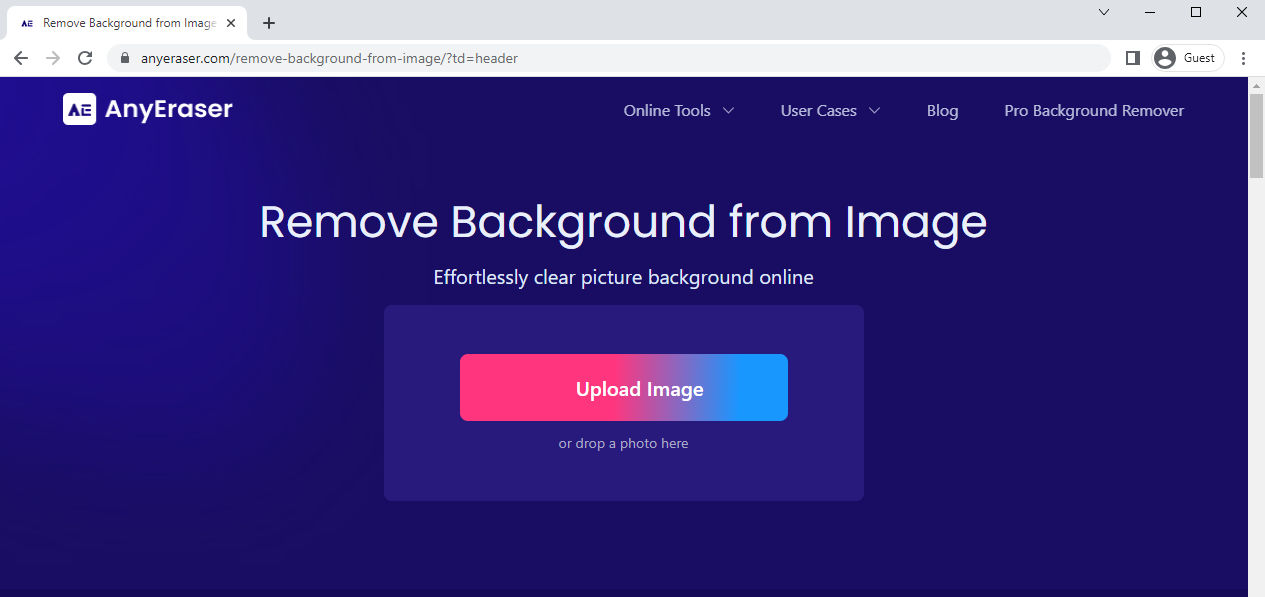
- 2ステップ。 画像の背景が消去されるまで数秒待ちます。 結果ページの画像の背景色を変更できます。
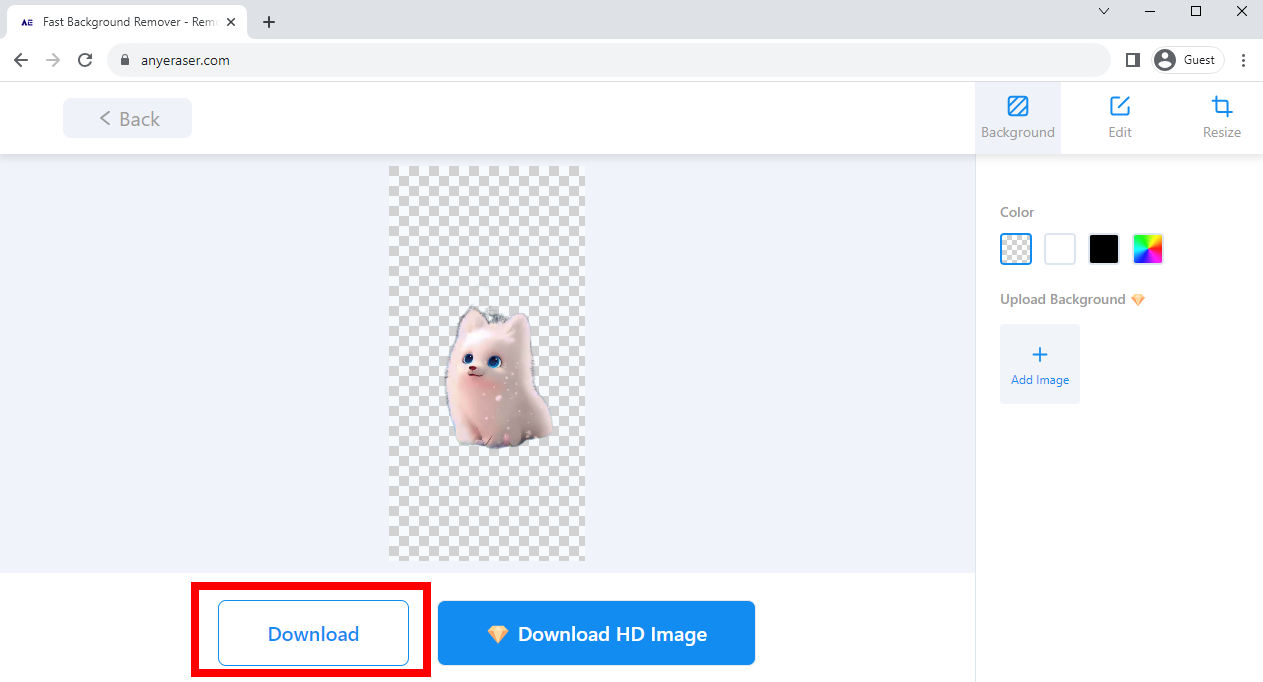
Remove.bg
Remove.bg は非常に高い精度を誇る強力な無料オンラインツールです。 背景削除ツールが必要な場合、それは最高の無料背景削除ツールの XNUMX つである可能性があります。 画像処理には比較的時間がかかりますが、その結果は驚くほどの品質になります。
Web サイトにアクセスして写真をアップロードすると、この便利なツールを利用できます。
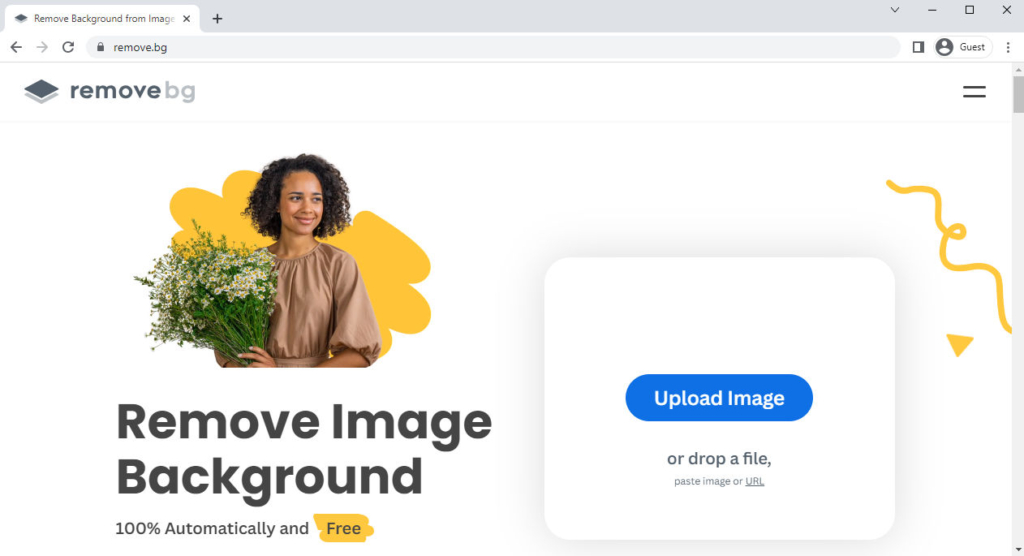
Fotor
Fotor これも便利な画像背景除去ツールです。 それほど速くはありませんが、良好な結果が得られ、背景色の追加や新しい背景の追加など、写真の背景をさらに編集することもできます。 元の画像内のオブジェクトが新しい背景にうまく適合しない場合は、オブジェクトのサイズを適切なサイズに変更したり、正しい位置に再配置したりできます。
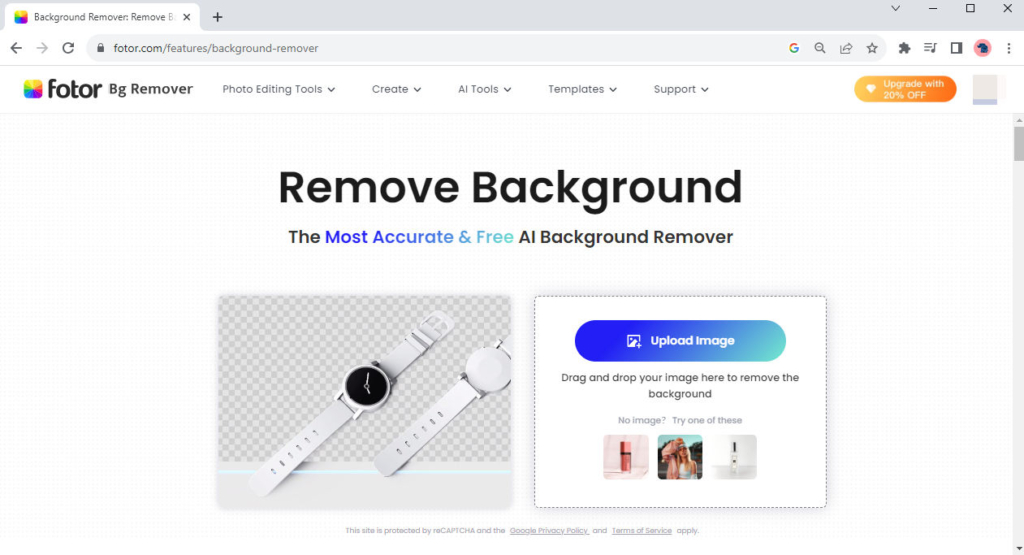
パート 3. 専門的な背景削除ソフトウェア – AnyErase を使用して写真の背景を編集する
上記のツールは優れていて使いやすいですが、それぞれにいくつかの制限があるため、場合によってはニーズを満たせない可能性があります。 写真の背景を常に編集する必要があり、専門的なプログラムがサポートしてほしい場合は、 任意の消去 あなたにとって良い選択でしょう。
下のボタンをクリックして、この強力な背景除去ツールをダウンロードできます。
安全なダウンロード
次のコンテンツでは、AnyErase で画像から背景を削除する方法について説明します。 詳細なガイドを取得するには、読み続けてください。
AnyErase は、複数の強力な機能を備えた使いやすい画像編集ソフトウェアです。 スマートなアルゴリズムにより、背景とオブジェクトを区別し、高精度に背景を消去できます。 さまざまな画像形式をサポートしており、品質を損なうことなく HD 出力をダウンロードできます。
- 1ステップ。 まず、AnyErase プログラムを起動すると、次のようなウィンドウが表示されます。 「画像の背景を削除」をクリックします。
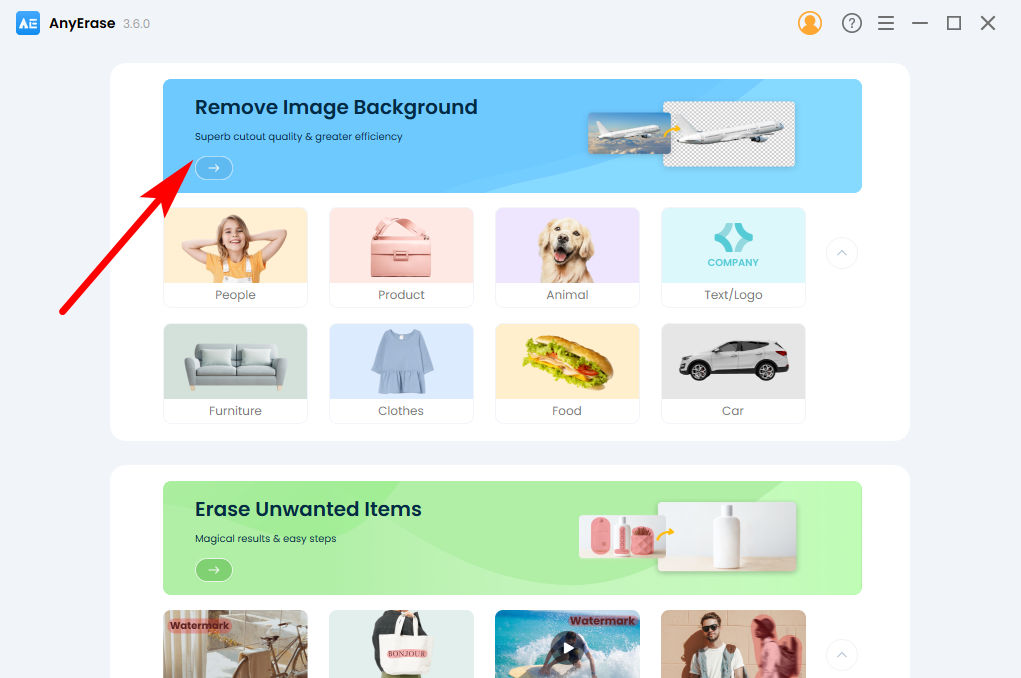
- 2ステップ。 次に、画像を追加するウィンドウが表示されます。 「+ ファイルを追加」をクリックするか、ここにファイルをドラッグ アンド ドロップします。 PNG、JPEG、JPG、WebP、TIFF、BMP などの複数の形式をサポートしています。
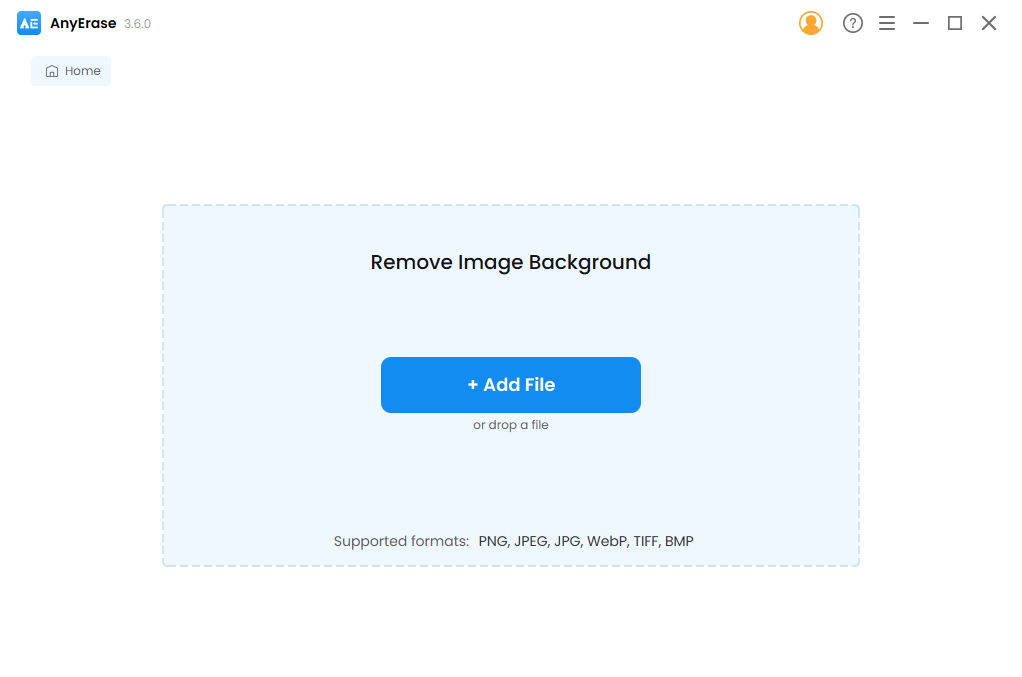
- 3ステップ。 約 5 秒待つと、AnyErase が画像から背景を正確に削除します。 「エクスポート」をクリックして、背景が透明な HD 画像を保存します。
さらに変更を加えるには、右側のカラー パレットで背景色を変更するか、「写真」ラベルの下にある「アップロード」をクリックして新しい画像を背景として追加します。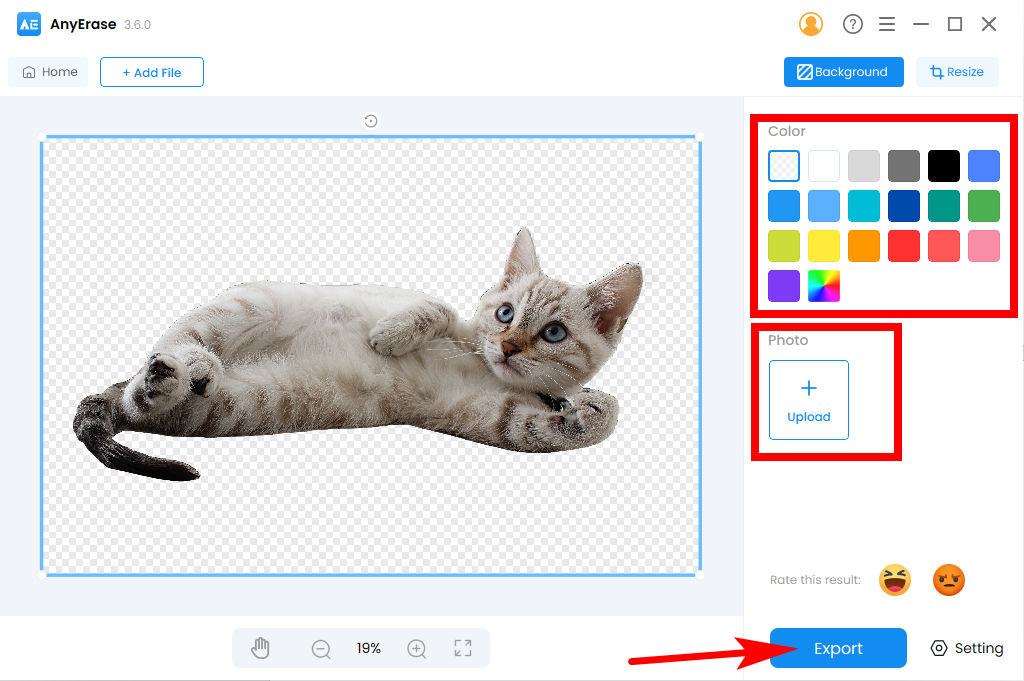
主な機能
- 1.高精度
- 2. HD出力
- 3. 複数のフォーマットをサポート
- 4. さらに編集する
まとめ
この記事では、Adobe Express が画像の背景を削除する方法と、次のような代替オンライン ツールについての簡単な説明を紹介しました。 任意の消しゴム。 さらに編集を進める場合は、プロの背景除去プログラム AnyErase を試すこともできます。
このページからお役に立てれば幸いです。 次回必要なときは、 画像の背景を消去ロゴでもライセンス写真でも、この紹介は役に立ちます。
安全なダウンロード
よくあるご質問
Adobe Photoshop Express は背景を削除できますか?
はい、Adobe Express は、画像の背景を簡単に削除する方法を提供します。 手順は次のとおりです。Adobe Express のホームページに移動し、トップメニューの「クイックアクション」を選択し、「背景の削除」をクリックします。 次に、画像をアップロードすると、背景がすぐに削除されます。
最高の無料の背景除去ツールは何ですか?
無料の背景除去ツールが必要な場合は、AnyEraser にアクセスしてください。 速い処理速度と高い精度を誇ります。 Web サイトにアクセスし、「アップロード」をクリックするか、写真をドラッグ アンド ドロップして、結果が得られるまで数秒待ちます。


